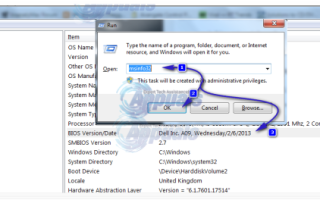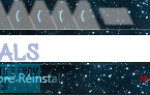BIOS стенд для базовой системы ввода-вывода. Это набор кода, который находится на чипе материнской платы вашей системы. Когда компьютер загружается, он ищет в микросхеме BIOS инструкции о том, где найти операционную систему, и, помимо прочего, BIOS также облегчает взаимодействие между операционной системой и оборудованием.
Обновления для BIOS могут исправлять или улучшать функции и аспекты производительности вашей системы. Но установка неправильного обновления или неправильной версии может привести к невозможности использования вашей системы. Поэтому вы должны быть очень конкретны, следуя этому руководству.
Для начала вам нужно узнать версию текущего BIOS, установленного в вашей системе. Чтобы обновить BIOS на компьютере / ноутбуке HP, сначала необходимо проверить, какая версия BIOS работает в вашей системе.
Держите Windows ключ + R. В окне запуска введите msinfo32 и нажмите Войти. Системная информация окно откроется. В окне убедитесь, что Краткое описание системы выбран в левой панели. В большей правой панели найдите Версия BIOS / Дата. Значением против этого будет ваша версия BIOS. Запишите это.
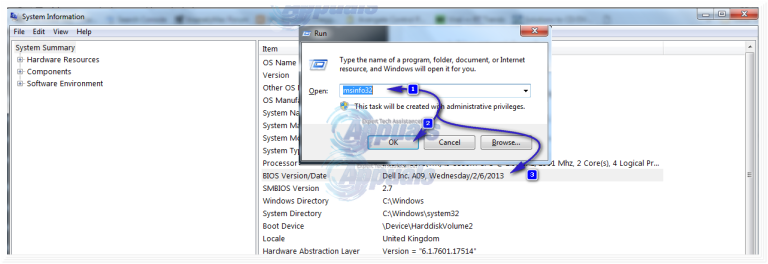
Значение против Операционные системы будет вашим операционная система. Значение против система тип будет это разрядность. Если это x64, у тебя есть 64 немного окна. Если это x86, у тебя есть 32 немного окна. Значение против «Системный режим» будет вашей точной моделью системы. Обратите внимание на все это, оно понадобится вам в следующих шагах.
Метод 1: Обновление через Windows
Перейти к программному обеспечению HP Загрузка драйверов.
Ниже «Введите номер моей модели HP», введите название модели вашей системы, которое вы отметили ранее, и нажмите Enter.
В результатах поиска нажмите на модель, которая точно соответствует вашей. Откроется страница поддержки для вашей модели.
Нажмите «Операционные системы на английском языке» и выберите свою операционную систему, которую вы записали ранее.
В приведенном ниже списке результатов нажмите на значок (+) рядом с категорией BIOS, чтобы развернуть ее, если вы ее видите. Если нет, то оригинальная версия BIOS является единственной версией BIOS, доступной для вашей модели.
После нажатия на категорию «BIOS», если доступная версия BIOS новее, чем у вас установлена, нажмите кнопку «Загрузить». Если доступные версии BIOS более старые или одинаковые, значит, у вас уже установлена последняя версия BIOS.
Сохранить и близко все остальные Приложения. Также рекомендуется временно отключить антивирус для этого действия. Теперь запустите загруженную обновленную настройку BIOS.
Нажмите следующий. принимать Юла соглашение. Нажмите следующий, и установка сначала извлечет. копия его путь извлечения, который будет что-то вроде C: \ SWSetup \SP73917.Click следующий.
Когда извлечение завершено, нажмите Клавиша Windows + E. В окне проводника вставить ранее скопированный путь на адрес бар выше и нажмите Войти перейти к нему.
Откройте папку HPQFlash.
Теперь запустите аналогичный файл, который будет похож на что-то вроде SP73917_E. Числа могут быть изменены в имени вашего файла, но символ «E», наконец, тот же.
Выберите опцию «Инициируйте обновление BIOS в этой системе.И нажмите Хорошо. Следуйте и подтвердите инструкции на экране и терпеливо ждите завершения установки. Не выключайте свой ноутбук в любом случае во время процесса обновления. Убедитесь, что батарея присутствует в ноутбуке и тому Адаптер переменного тока связан с ним все время. Не прерывайте процесс обновления после его начала. Перезагрузитесь, когда вас попросят, и вы получите последнюю версию BIOS в городе.
Способ 2: через загрузочный USB
Для обновления BIOS через USB-накопитель должен иметь размер 1 ГБ или менее. Больше этого не сработает.
Продолжайте нажимать на F10 ключ для ввода BIOS настройки меню. В некоторых системах меню настроек BIOS доступно нажатием кнопки F2 или же F6 ключ. Возможно, вам придется попробовать их все или выполнить поиск по вашей модели системы на веб-странице HP. После настройки вы можете увидеть свою версию BIOS против BIOS пересмотр в главном меню.
Перейти к программному обеспечению HP Загрузка драйверов на любой другой компьютер, к которому у вас есть доступ, у которого есть подключение к интернету.
Ниже «Введите мой номер модели HP», введите название модели вашей системы, которое должно быть написано где-нибудь на корпусе вашего ЦП или ноутбука, и нажмите Enter.
В результатах поиска нажмите на модель, которая точно соответствует вашей. Откроется страница поддержки для вашей модели.
Нажмите «Операционные системы на английском языке» и выберите свою операционную систему.
В приведенном ниже списке результатов нажмите на значок (+) рядом с категорией BIOS, чтобы развернуть ее, если вы ее видите. Если нет, то оригинальная версия BIOS является единственной версией BIOS, доступной для вашей модели.
После нажатия на категорию «BIOS», если доступная версия BIOS новее, чем у вас установлена, нажмите кнопку «Загрузить». Если доступные версии BIOS более старые или одинаковые, значит, у вас уже установлена последняя версия BIOS.
Сохраните и закройте все другие приложения. Также рекомендуется временно отключить антивирус для этого действия. Сейчас бежать загруженная обновленная настройка BIOS.
Нажмите следующий. принимать соглашение Eula. Нажмите «Далее», и установка будет сначала извлечена. Скопируйте его путь извлечения, который будет что-то вроде C: \ SWSetup \SP73917.Click следующий.
Когда извлечение завершено, нажмите Клавиша Windows + E. В окне проводника вставить ранее скопированный Путь файла на адрес бар выше и нажмите Войти перейти к нему.
Откройте папку HPQFlash.
Теперь запустите файл, похожий на SP73917_E. Числа могут быть изменены в вашем имени файла, символ «E», наконец, всегда одинаков.
Убедитесь, что USB не подключен.
Выберите опцию «Создать загрузочный USB-диск на ключе» И нажмите Хорошо. Прикрепить USB и резервное копирование данных из него, когда он говорит Вставьте USB для форматирования и нажмите Хорошо. Нажмите да в формат USB. в Окно инструмента форматирования дискового накопителя HP USB, Выбрать FAT32 из выпадающего меню Файловая система и нажмите Начните. После завершения будет отображено подтверждающее сообщение. подтвердить и закройте все окна.
Теперь прикрепите USB к цель система и включите его. Нажмите Esc кнопка для доступа Меню запуска и выберите Параметры загрузочного устройства и из списка выделите и выберите ваш USB привод.
Следуйте и подтвердите инструкции на экране и терпеливо ждите завершения установки. Не выключайте свой ноутбук в любом случае во время процесса обновления. Убедитесь, что батарея присутствует в ноутбуке и тому Адаптер переменного тока связан с ним все время. Не прерывайте процесс обновления после его начала. перезагружать когда вас спросят, у вас будет самая последняя версия BIOS в вашей системе.